wps文档怎么创建树形目录_wps文档制作大树形目录样式的教程
 发布于2025-04-07 阅读(0)
发布于2025-04-07 阅读(0)
扫一扫,手机访问
1、在插入选项卡中点击形状,选择其中的等腰三角形,在页面上绘制出形状。
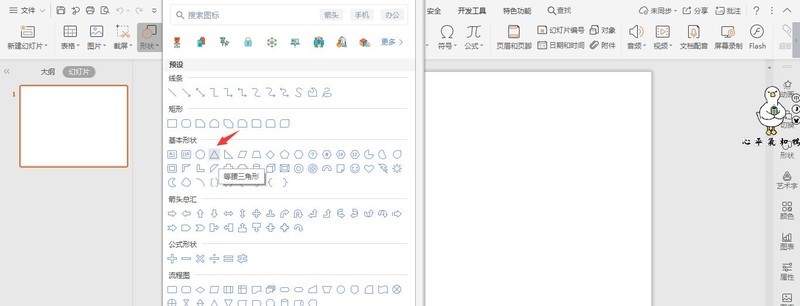

2、接着再插入两个等腰三角形,放置如图所示的位置。
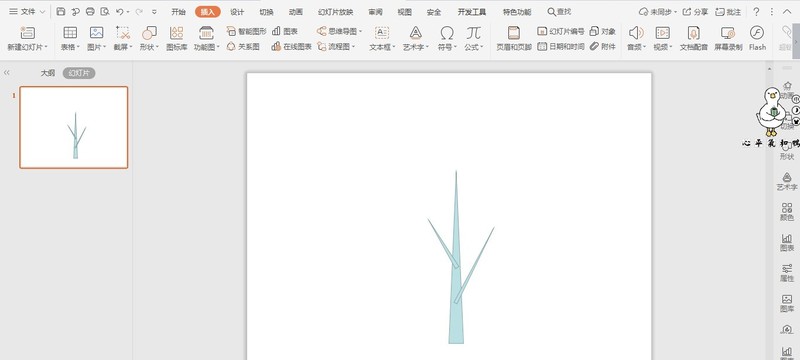
3、选中两个小的等腰三角形,鼠标右键【置于底层】。
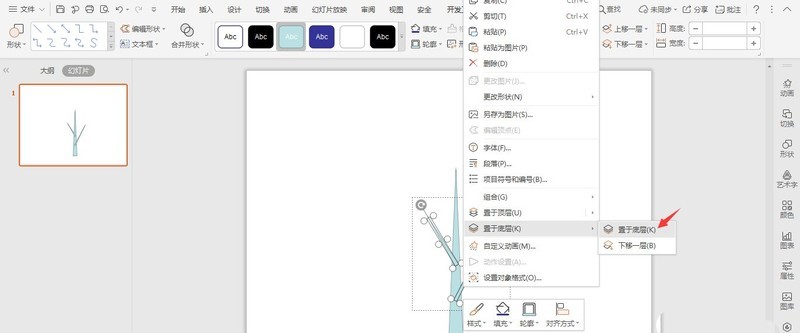
4、然后插入一个正圆形,放置在三角形的上方,同时置于底层,效果如图所示。
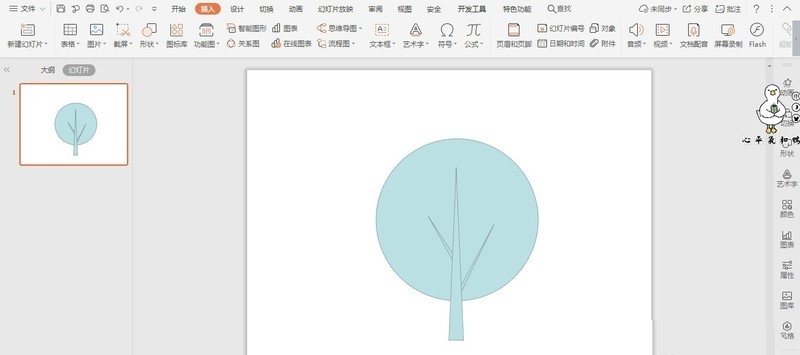
5、在绘图工具中点击填充,为不同的形状填充上合适的颜色,并设置为无轮廓。

6、最后,在圆形中输入序号和标题,这样大树形目录样式就制作完成了。
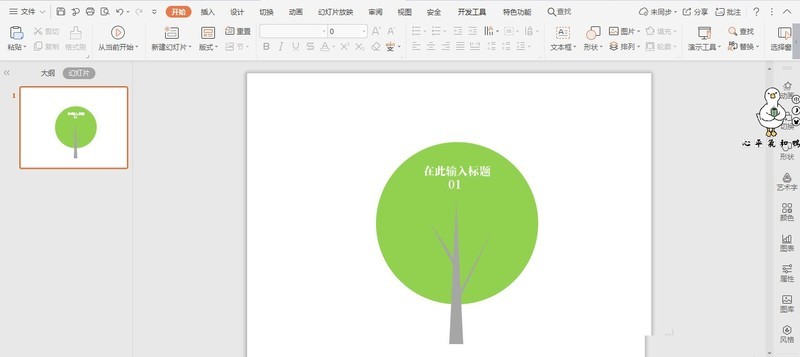
本文转载于:https://xiazai.zol.com.cn/jiqiao/104611.html 如有侵犯,请联系admin@zhengruan.com删除
上一篇:加密货币是什么币种
产品推荐
-

售后无忧
立即购买>- DAEMON Tools Lite 10【序列号终身授权 + 中文版 + Win】
-
¥150.00
office旗舰店
-

售后无忧
立即购买>- DAEMON Tools Ultra 5【序列号终身授权 + 中文版 + Win】
-
¥198.00
office旗舰店
-

售后无忧
立即购买>- DAEMON Tools Pro 8【序列号终身授权 + 中文版 + Win】
-
¥189.00
office旗舰店
-

售后无忧
立即购买>- CorelDRAW X8 简体中文【标准版 + Win】
-
¥1788.00
office旗舰店
-
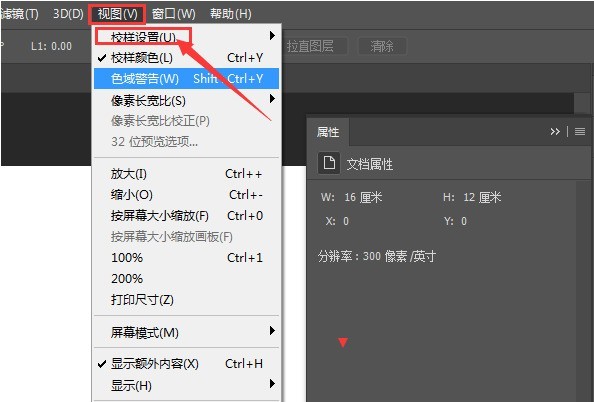 正版软件
正版软件
- ps怎么设置模拟黑色油墨视图校样 设置模拟黑色油墨视图校样步骤
- 1.首先,打开界面后,点击视图菜单中的校样设置按钮2.随后,打开自定义面板3.最后,在屏幕显示选项一栏中勾选模拟黑色油墨按钮,点击确定保存即可ps设置模拟黑色油墨视图校样步骤小编就分享到这里了,有需要的朋友赶快来学习一下吧。
- 9分钟前 0
-
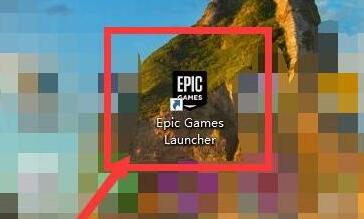 正版软件
正版软件
- epic优惠券怎么领取 优惠券免费领取方法
- 《epic》优惠券免费领取方法,epic经常会为用户提供免费的10美元优惠券,可以用来抵65元左右的价格,但是很多朋友不知道epic优惠券怎么领取。其实我们只要进入epic,就可以领取了。epic优惠券怎么领取第一步,进入epic平台。第二步,进入主页,点击右边的“假日特卖优惠券”第三步,点击其中的“了解详情”第四步,在其中就可以看到我们的优惠券已经领取完成了。
- 29分钟前 0
-
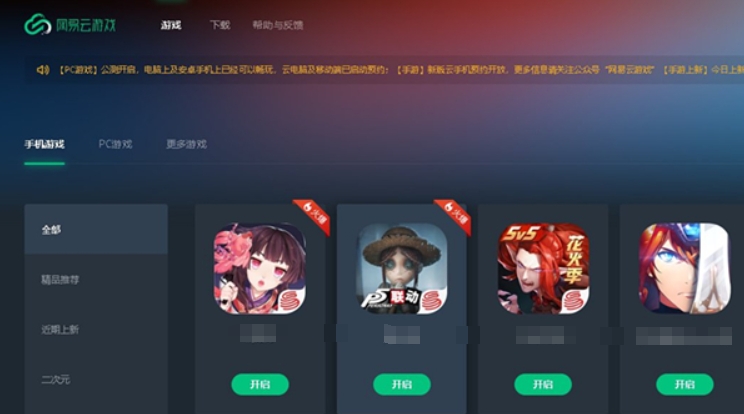 正版软件
正版软件
- 网易云游戏怎么卡无限时间bug?-网易云游戏卡无限时间bug的方法?
- 网易云游戏是一款网易专为游戏爱好者打造的资源平台。那么网易云游戏怎么卡无限时间bug?网易云游戏卡无限时间bug的方法?下面就让小编给大家解答下吧!网易云游戏怎么卡无限时间bug?1、打开网易云游戏软件,点击“我”页面,看到时长红包大派送。2、然后点击时长红包大派送,输入手机号后,点击下一步。3、最后点击开通会员,就可以获得无限时间了。
- 44分钟前 0
-
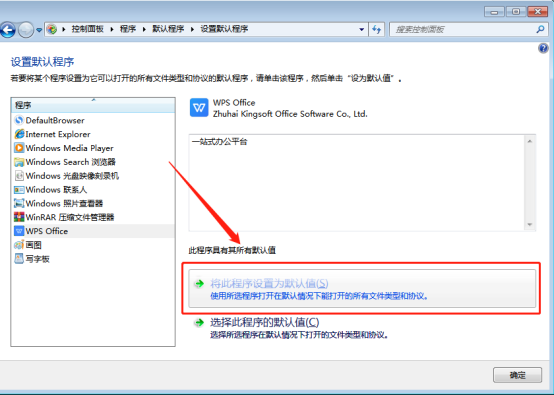 正版软件
正版软件
- 怎么设置word为默认程序
- 我们电脑中肯定安装了多种打开word文档的应用软件,比如WPS,office,microsoftoffice2010,其中microsoftoffice就可能有多种版本,很多的时候打开一个word文档都是打开一次就要去选择一次打开方式,很繁琐。那么我们怎么设置word为默认程序呢?下面就来看一下吧。设置“默认程序”的方法有两种途径:第一是通过桌面左下角的开始菜单,依次打开【控制面板】—【程序】,然后选择“默认程序”下的【设置默认程序】;第二种则是直接在开始菜单的搜索框中输入“默认程序”,然后点击【设置默认
- 59分钟前 0
-
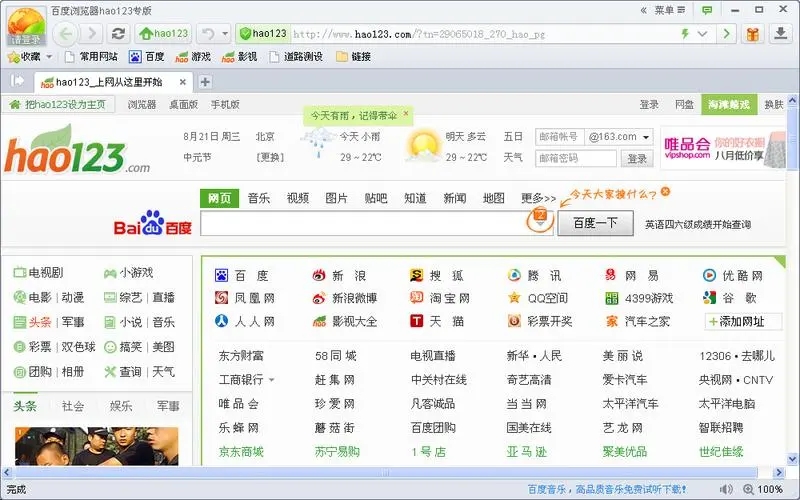 正版软件
正版软件
- hao123浏览器兼容模式怎么设置?hao123浏览器兼容模式的设置方法
- hao123浏览器兼容模式怎么设置?hao123浏览器是一款十分好用的便捷的浏览器,对于一些操作是需要用户们设置兼容性模式的。下面就让本站来为用户们来仔细的介绍一下hao123浏览器兼容模式的设置方法吧。 hao123浏览器兼容模式的设置方法 步骤1:打开hao123浏览器,进入任一正常显示的网页。 步骤2:找到浏览器地址栏后面的切换浏览器模式的功能按钮。 步骤3:下拉选择“兼容模式”。 步骤4:浏览器自动刷新当前网页,此时浏览器成功完成兼容模式的设置。
- 1小时前 23:24 兼容模式 0
最新发布
相关推荐
热门关注
-

- Xshell 6 简体中文
- ¥899.00-¥1149.00
-

- DaVinci Resolve Studio 16 简体中文
- ¥2550.00-¥2550.00
-

- Camtasia 2019 简体中文
- ¥689.00-¥689.00
-

- Luminar 3 简体中文
- ¥288.00-¥288.00
-

- Apowersoft 录屏王 简体中文
- ¥129.00-¥339.00








